윈도우 10에서 적응형 밝기 기능 설정하기
스마트폰에서 흔히 볼 수 있는 적응형 밝기 기능은 주변 조명 조건에 맞춰 화면 밝기를 자동으로 조절하는 기능입니다. 덕분에 사용자는 주변 환경에 관계없이 항상 최적의 화면 밝기를 유지할 수 있습니다. 윈도우 10에서도 노트북에 내장된 주변광 센서를 이용하여 이 기능을 사용할 수 있습니다. 이 기능은 전원 관리 설정에 따라 활성화하거나 비활성화할 수 있으며, 설정 방법은 다음과 같습니다.
먼저 현재 사용 중인 전원 관리 옵션의 고급 설정으로 들어가야 합니다. 제어판 앱을 실행한 후 ‘하드웨어 및 소리’ 메뉴로 이동하여 ‘전원 옵션’을 선택하십시오.

현재 활성화된 전원 관리 옵션 옆에 있는 ‘플랜 설정 변경’ 버튼을 클릭합니다.
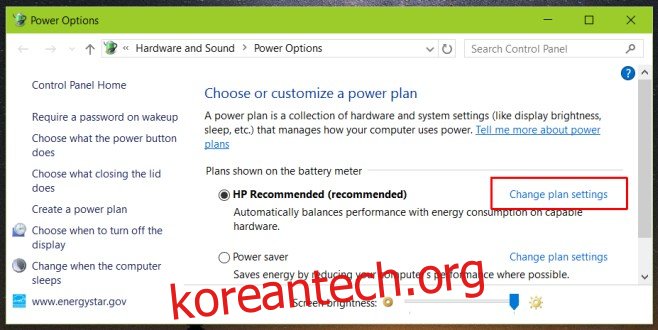
다음으로 ‘고급 전원 설정 변경’을 클릭하여 전원 관리의 상세 설정 메뉴로 이동합니다.
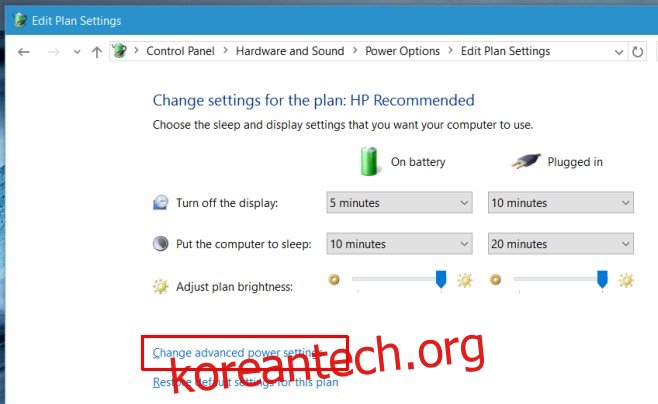
이제 고급 전원 설정에서 ‘디스플레이’ 항목을 찾아 확장하십시오. 그 안에 있는 ‘자동 밝기 조절 활성화’ 옵션을 통해 배터리 전원 사용 시 또는 전원 어댑터 연결 시 각각 적응형 밝기 기능을 활성화하거나 비활성화할 수 있습니다.
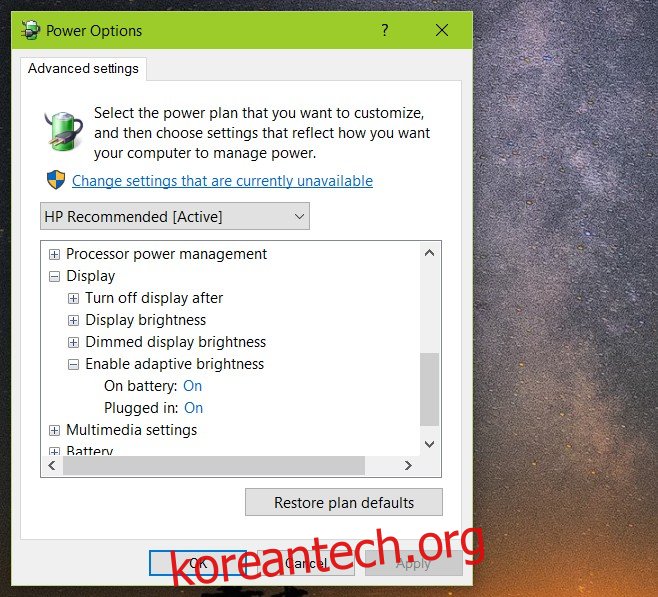
적응형 밝기 기능은 특히 서피스 태블릿과 같이 휴대성이 중요한 기기에서 유용하게 활용될 수 있습니다. 노트북 사용자에게도 실외에서 작업할 때와 같이 수동으로 밝기를 조절하는 것이 번거로울 때 편리합니다. 마이크로소프트는 스마트폰 운영체제에서 영감을 받아 알림 센터와 같은 접근성이 용이한 위치에 해당 기능의 토글 버튼을 제공해야 할 것입니다. 아니면 사용자가 기존 버튼 중 하나를 이 기능으로 변경할 수 있는 옵션을 제공하는 것도 좋은 방법일 것입니다.
만약 시스템 설정에 이 옵션이 보이지 않는다면, 노트북에 필요한 주변광 센서가 탑재되어 있지 않기 때문일 수 있습니다. 이 기능은 윈도우 8에서 처음 도입되었으므로, 윈도우 7과 함께 구매한 노트북을 업그레이드한 경우, 처음부터 센서가 없을 가능성이 높습니다.